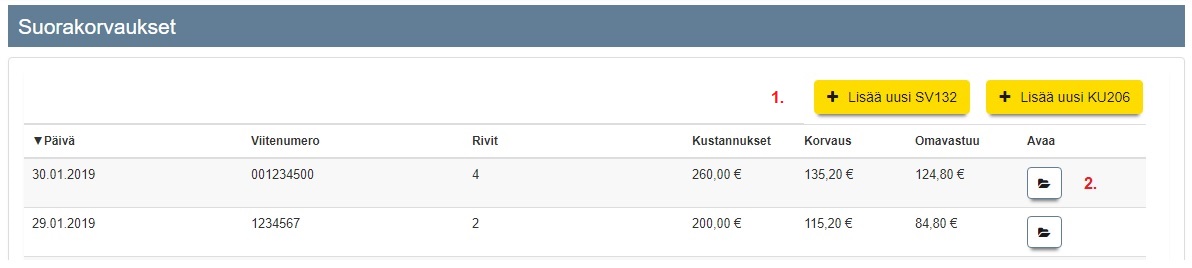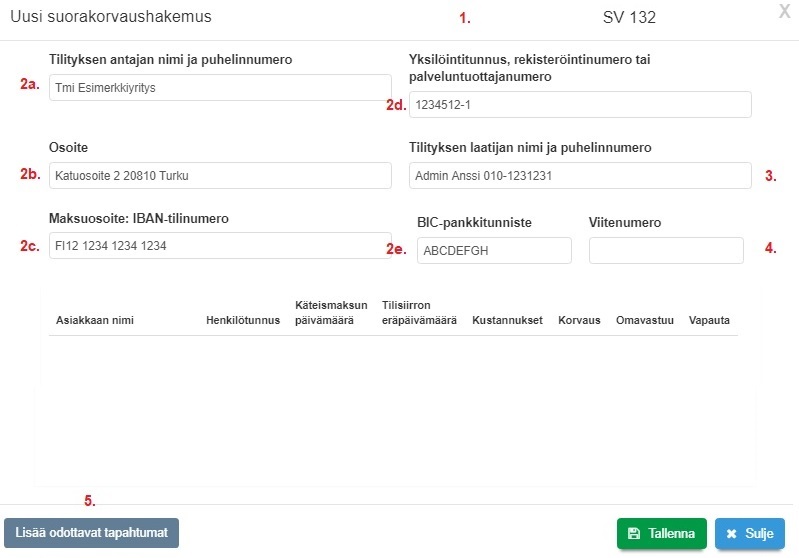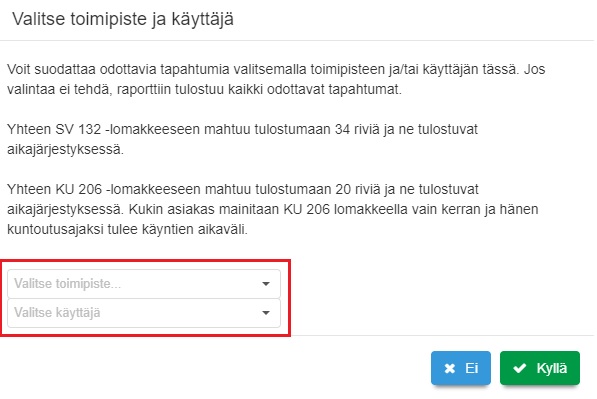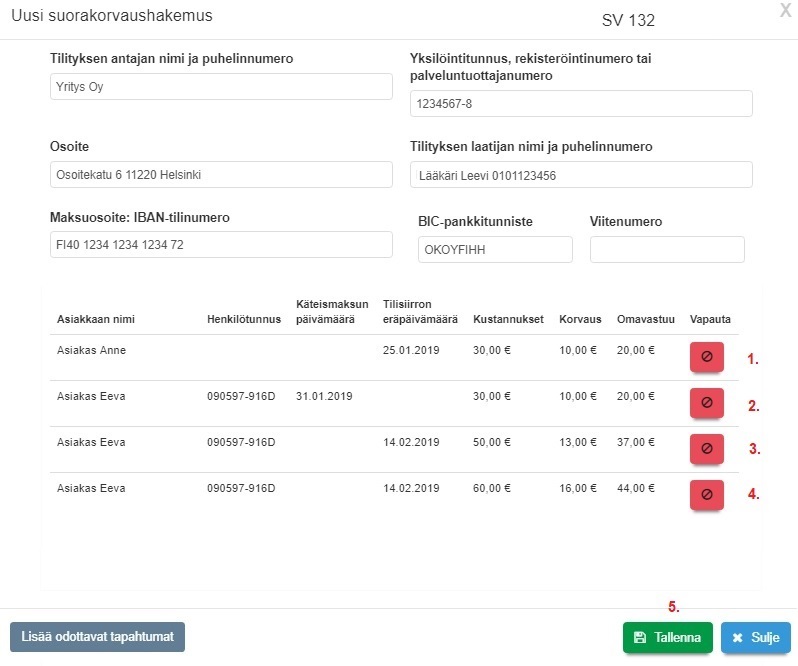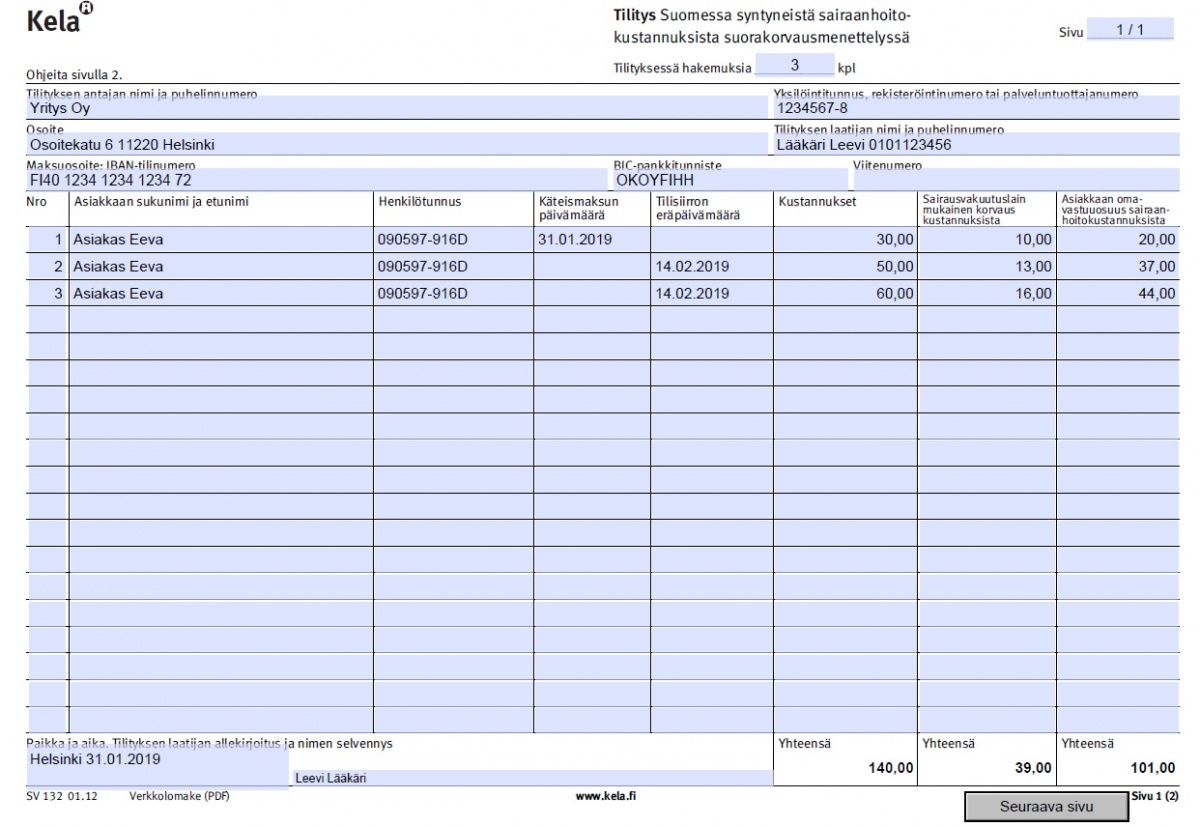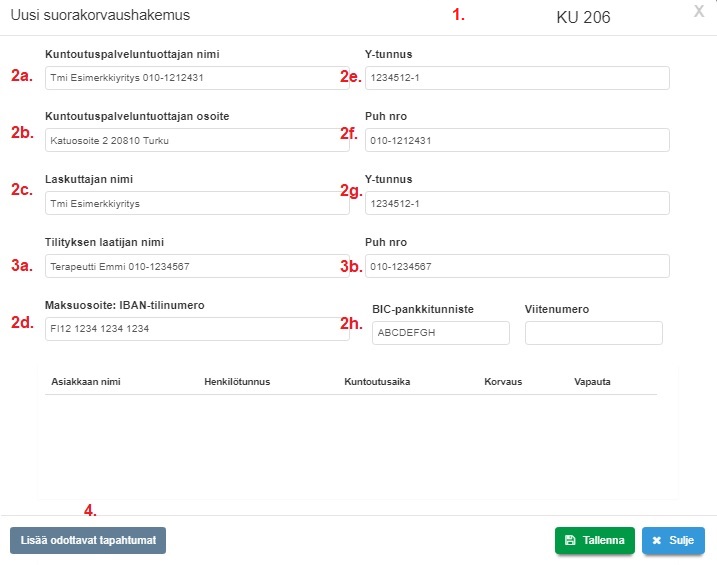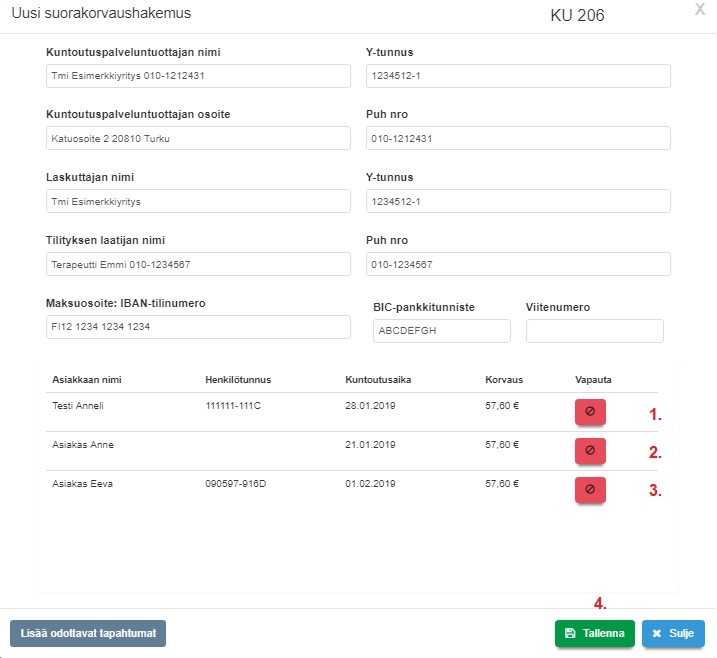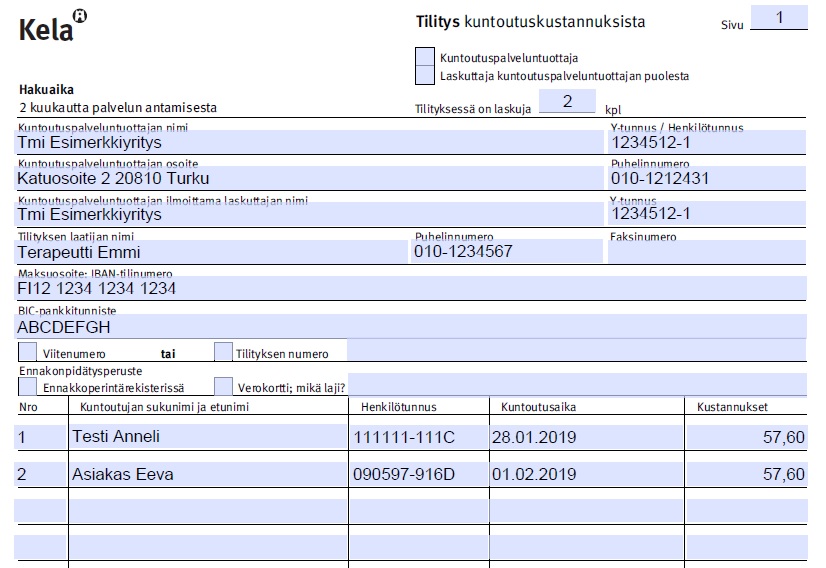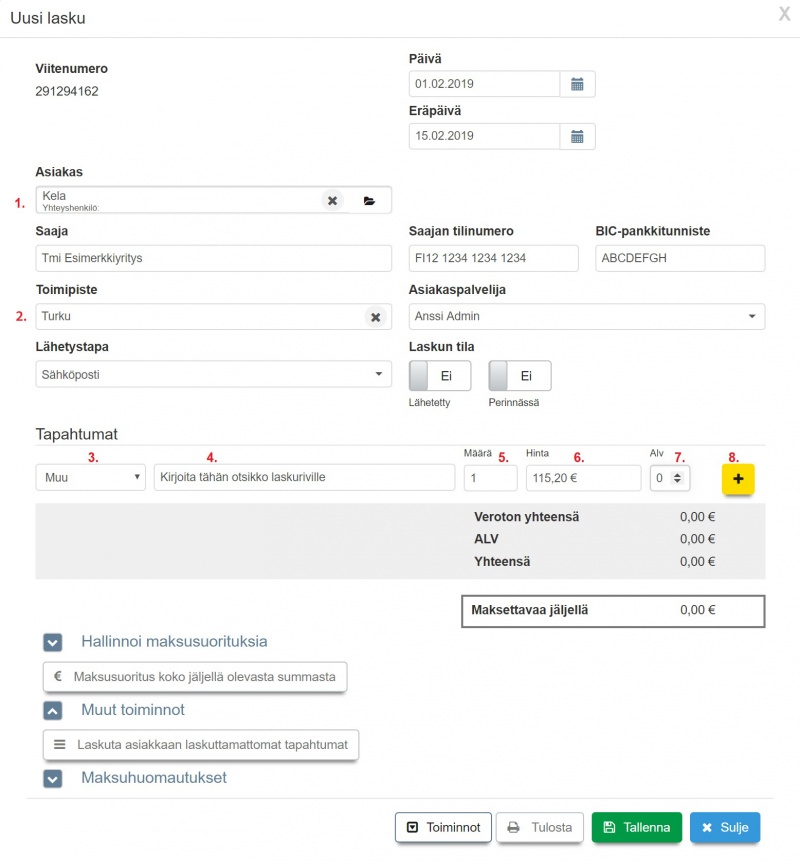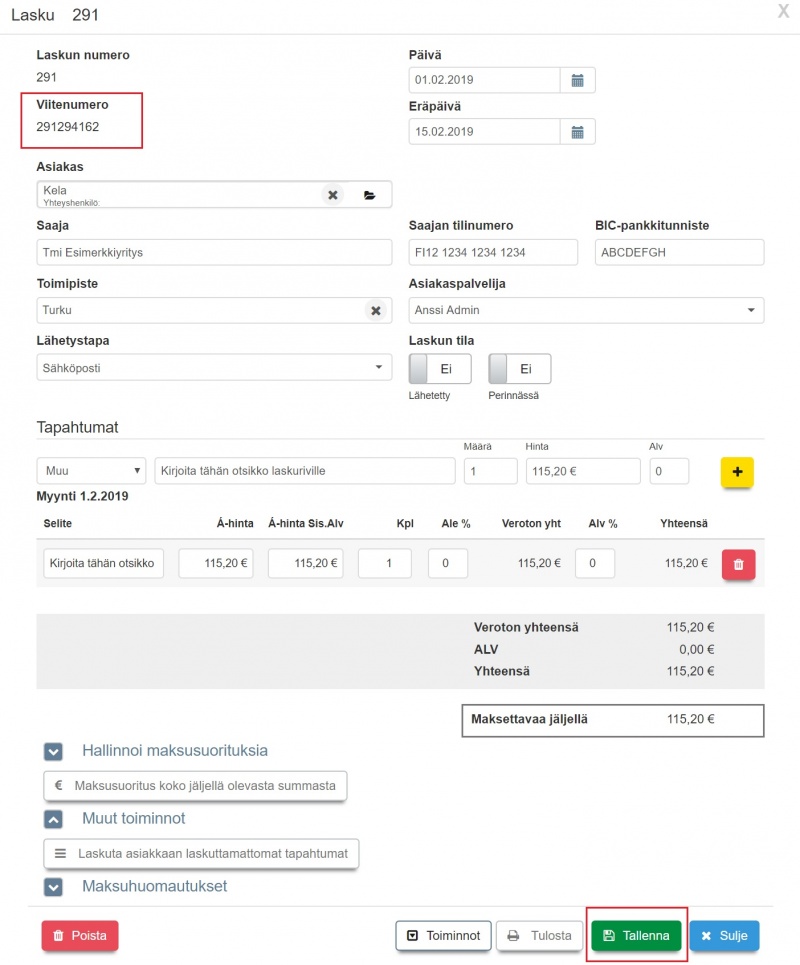Kela-suorakorvaukset
Sisällysluettelo
SV 132 -suorakorvaushakemus
Huom: Seuraava ohje koskee käyntejä, jotka on tehty 31.1.2019 (iltapäivä) jälkeen Ajas Touchin Esijulkaisuversiossa.
Myös tätä aikaisemmin tehtyjä käyntejä / niihin liittyviä Kela-korvauksia voi tulostaa tilityslomakkeelle, mutta niiden maksu- tai tilisiirtotietojen päivämääräksi tulostuu se päivä, jolloin käynti on luotu.
Huom: Jos Kelan suorakorvauksia on käytetty Ajas-järjestelmässä, Ajas Touch tai Ajas Desktop, ennen kun ne on tulostettu ja tallennettu tilitysraporttiin, tapahtumasta on silti muodostunut odottava suorakorvausrivi, ja se tulee aina uudelleen näkyviin uutta suorakorvauslomaketta tehtäessä. Tällaiset vanhat, Kelaan jo kertaalleen tilitetyt tapahtumat kannattaa yhden kerran tulostaa raporttiin (ilman, että raporttia lähetetään eteenpäin.). Raportin voi halutessaan poistaa.
- Järjestelmän kautta tehdyt ja tallennetut suorakorvaushakemukset näkyvät Suorakorvaukset -listassa. Valitse päävalikosta Muut -> Suorakorvaukset.
1) Uusi suorakorvaushakemus aloitetaan klikkaamalla "Lisää uusi SV 132".
2) Vanhoja suorakorvaushakemuksia voi rajallisesti muokata avaamalla lomakkeen.
Uusi suorakorvaushakemus
1) Tulostuvan lomakkeen nimi.
Osa lomakkeen tiedoista esitäyttyy seuraavasti:
2a - 2e) Nämä tiedot tulostuvat toimipisteen laskutusasetuksista. Katso myös ohje: Laskutusasetukset
Jos työntekijä on liitetty useampaan kuin yhteen toimipisteeseen, tiedot tulostuvat sen toimipisteen laskutusasetuksista, jonka työntekijä on omassa Käyttäjäprofiilissa valinnut Oletustoimipisteeksi. Käyttäjäprofiili -> Käyttäytyminen -laatikko.
3) Tilityksen laatijan nimi ja puhelinnumero tulostuvat kirjautuneen työntekijän työntekijäkortilta.
4) Viitenumerona voi käyttää joko omaa viitenumeroa Kelaan lähetettäville laskuille, jos se on aina sama, tai lisätä sen lomakkeelle, kun lasku on tehty. Toistaiseksi suorakorvauslomakkeella ei ole toimintoa, joka luo laskun ja poimii viitenumeron automaattisesti. Toiminnon lisääminen on kehityslistalla.
5) "Lisää odottavat tapahtumat" -painike tuo järjestelmässä olevat odottavat tapahtumat lomakkeelle.
Huom: Yhteen Kelan SV 132 -lomakkeeseen mahtuu 34 riviä. Jos käsiteltäviä rivejä on enemmän, myös Ajas Touchin lomakkeella näkyy vain 34 riviä. Siinä tapauksessa voit käsitellä ensimmäiset 34 riviä, tallentaa ja tulostaa lomakkeen. Tee tämän jälkeen uusi suorakorvaushakemus, aloittamalla kohdasta "Lisää uusi SV 132".
- Kun olet painanut "Lisää odottavat tapahtumat", hakemukseen tulostuvia tapahtumia on nyt mahdollista suodattaa toimipisteen ja/tai työntekijän mukaan. Jos ei valita mitään, hakemukseen tulostuu kaikki odottavat tapahtumat kuten ennenkin.
- Odottavat tapahtumat on listattu hakemukseen. Tässä voit tarkistaa ovatko kaikki rivit oikein, ja haluatko lisätä ne tähän suorakorvaushakemukseen.
- Vapauta -painikkeella tapahtuma voidaan pudottaa pois tästä tilitysraportista. Tapahtuma tulee kuitenkin uudelleen näkyviin seuraavan kerran, kun uutta suorakorvaushakemusta ollaan tekemässä.
1) Tämä rivi näyttää olevan väärin. Ainakin asiakkaan henkilötunnus puuttuu. Päätämme vapauttaa tämän rivin. Suorakorvaushakemukseen jää 3 riviä.
2) Tämä rivi on oikein. Käynti on maksettu kassalla 31.1.2019.
3) Tämä rivi on oikein. Käynnistä on luotu lasku ja laskun eräpäivä on 14.2.2019.
4) Tämä rivi on oikein. Käynnistä on luotu lasku ja laskun eräpäivä on 14.2.2019.
Huom: Jos käynti on tallennettu, mutta sitä ei ole maksettu kassalla tai laskulla tai käynti on lisätty jälkilaskutukseen, järjestelmä tulostaa siitä rivin, mutta jättää Käteismaksun tai Tilisiirron päivämäärät tyhjiksi. Kun rivi vapautetaan, maksu myöhemmin suoritetaan ja rivi tulostetaan uuteen suorakorvaushakemukseen, maksu- tai eräpäivät tulostuvat edellä kuvatulla tavalla.
5) Kun "Tallenna" -painiketta klikataan, suorakorvaushakemus on valmis. Siihen lisätyt rivit eivät tulostu uudelleen uutta suorakorvaushakemusta lisättäessä paitsi, jos ne vielä tallennuksen jälkeen vapautetaan. Tallenna -napin viereen ilmestyy Tulosta -painike.
PDF-lomake
- Suorakorvaushakemus tulostuu Kelan SV 132 -lomakkeelle. Lomake on muokattava, mutta PDF:ään tehdyt muokkaukset eivät päivitä järjestelmässä olevia tietoja.
- Kela-lomakkeet ovat muokattavia PDF-lomakkeita. Niiden käyttö edellyttää virallisen Adobe Acrobat Reader DC -ohjelman asennusta tietokoneelle. https://get.adobe.com/fi/reader/
Suorakorvaushakemuksen poistaminen
Vanhoja, muulla tavoin käsiteltyjä tai virheellisiä suorakorvaushakemuksia voi poistaa järjestelmästä. Avaa lomake Suorakorvaukset -listasta, ja
1) Klikkaa "Poista".
Valitse seuraavalla vahvistuslomakkeella haluatko:
1) Peruuttaa poistotapahtuman.
2) Poistaa suorakorvaushakemuksen ja vapauttaa rivit. Vapautettuja rivejä voi käyttää uudessa suorakorvaushakemuksessa.
3) Poistaa suorakorvaushakemuksen ja poistaa myös rivit. Poistetut rivit eivät enää ole käytettävissä. Ne eivät tulostu uusiin suorakorvaushakemuksiin.
Huom: Kohdan 3 mukaisesti poistetut rivit eivät poistu Käynti -lomakkeelta. Jos kyse on ollut harjoittelusta tai virheellisestä tapahtumasta, myös Käynti kannattaa poistaa ja tehdä uudelleen oikeilla tiedoilla.
KU 206 -suorakorvaushakemus
Huom: Seuraava ohje koskee käyntejä, jotka on tehty 31.1.2019 (iltapäivä) jälkeen Ajas Touchin Esijulkaisuversiossa. Myös esivalmistelut liittyen toimenpiteisiin, toimenpide-palvelu -liitokseen ja asiakkaan lähetteeseen on tehty Psykoterapian toimialaversio -ohjeen mukaisesti.
- Järjestelmän kautta tehdyt ja tallennetut suorakorvaushakemukset näkyvät Suorakorvaukset -listassa. Valitse päävalikosta Muut -> Suorakorvaukset.
1) Uusi suorakorvaushakemus aloitetaan klikkaamalla "Lisää uusi KU 206".
2) Vanhoja suorakorvaushakemuksia voi rajallisesti muokata avaamalla lomakkeen.
Uusi suorakorvaushakemus
1) Tulostuvan lomakkeen nimi.
Osa lomakkeen tiedoista esitäyttyy seuraavasti:
2a - 2h) Nämä tiedot tulostuvat toimipisteen laskutusasetuksista. Katso myös ohje: Laskutusasetukset
Jos työntekijä on liitetty useampaan kuin yhteen toimipisteeseen, tiedot tulostuvat sen toimipisteen laskutusasetuksista, jonka työntekijä on omassa Käyttäjäprofiilissa valinnut Oletustoimipisteeksi. Käyttäjäprofiili -> Käyttäytyminen -laatikko.
3a - 3b) Tilityksen laatijan nimi ja puhelinnumero tulostuvat kirjautuneen työntekijä työntekijäkortilta.
4) "Lisää odottavat tapahtumat" -painike tuo järjestelmässä olevat odottavat tapahtumat lomakkeelle.
- Viitenumerona voi käyttää joko omaa viitenumeroa Kelaan lähetettäville laskuille, jos se on aina sama, tai lisätä sen lomakkeelle, kun lasku on tehty. Toistaiseksi suorakorvauslomakkeella ei ole toimintoa, joka luo laskun ja poimii viitenumeron automaattisesti. Toiminnon lisääminen on kehityslistalla.
- Kun olet painanut "Lisää odottavat tapahtumat", hakemukseen tulostuvia tapahtumia on nyt mahdollista suodattaa toimipisteen ja/tai työntekijän mukaan. Jos ei valita mitään, hakemukseen tulostuu kaikki odottavat tapahtumat kuten ennenkin.
- Odottavat tapahtumat on listattu hakemukseen. Tässä voit tarkistaa ovatko kaikki rivit oikein, ja haluatko lisätä ne tähän suorakorvaushakemukseen.
- Potilaan Nimi ja Henkilötunnus tulostuvat asiakaskortilta, Kuntoutusaika ja Kustannukset käynnistä.
- Vapauta -painikkeella tapahtuma voidaan pudottaa pois tästä tilitysraportista. Tapahtuma tulee kuitenkin uudelleen näkyviin seuraavan kerran, kun uutta suorakorvaushakemusta ollaan tekemässä.
1) Tämä rivi on oikein.
2) Tämä rivi näyttää olevan väärin. Asiakkaan henkilötunnus puuttuu. Päätämme vapauttaa tämän rivin. Suorakorvaushakemukseen jää 2 riviä.
3) Tämä rivi on oikein.
4) Kun "Tallenna" -painiketta klikataan, suorakorvaushakemus on valmis. Siihen lisätyt rivit eivät tulostu uudelleen uutta suorakorvaushakemusta lisättäessä paitsi, jos ne vielä tallennuksen jälkeen vapautetaan. Tallenna -napin viereen ilmestyy Tulosta -painike.
PDF-lomake
- Suorakorvaushakemus tulostuu Kelan KU 206 -lomakkeelle. Lomakkeen alareunaan tulostuu vielä: Päiväys (lomakkeen tulostamisen päivämäärä), Tilityksen laatijan nimen selvennys (kirjautunut käyttäjä) ja Kustannukset yhteensä.
- Lomake on muokattava, mutta PDF:ään tehdyt muokkaukset eivät päivitä järjestelmässä olevia tietoja.
- Kela-lomakkeet ovat muokattavia PDF-lomakkeita. Niiden käyttö edellyttää virallisen Adobe Acrobat Reader DC -ohjelman asennusta tietokoneelle. https://get.adobe.com/fi/reader/
Huom: PDF-tulostus on muuttunut siten, että kukin asiakas mainitaan yhteenvedossa vain kerran, ja että hänen kuntoutusajaksi tulee haettujen käyntien aikaväli.

Laskun tekeminen KU 206-lomakkeesta
Lasku tehdään normaalin laskun lisäys toiminnon avulla: "Laskutus" -> "Lisää lasku".
1) Valitse asiakas.
2) Valitse toimipiste. Se tuo laskulle Toimipistekohtaiset laskutusasetukset.
3) Valitse tapahtumatyypiksi "Muu".
4) Kirjoita tähän kenttään laskuriville haluttu otsikko, esim. Suorakorvaukset 01.01. - 01.02.2019.
5) Valitse määrä, tavallisesti 1.
6) Lisää KU 206-lomaakken "Kustannukset yhteensä" -summa.
7) Lisää ALV, tavalliseti 0.
8) Paina keltaista + -merkkiä, mikä lisää laskurivin laskuun.
Tallenna lasku ja tarvittaessa ota talteen laskun viitenumero. Sen voi lisätä KU 206 -lomakkeen viitenumero-kenttään, koska lomake on muokattava PDF.
Tulosta ja lähetä lasku ja tilityslomake asiakkaalle halutulla tavalla.
Suorakorvaushakemuksen poistaminen
Vanhoja, muulla tavoin käsiteltyjä tai virheellisiä suorakorvaushakemuksia voi poistaa järjestelmästä. Avaa lomake Suorakorvaukset -listasta, ja
1) Klikkaa "Poista".
Valitse seuraavalla vahvistuslomakkeella haluatko:
1) Peruuttaa poistotapahtuman.
2) Poistaa suorakorvaushakemuksen ja vapauttaa rivit. Vapautettuja rivejä voi käyttää uudessa suorakorvaushakemuksessa.
3) Poistaa suorakorvaushakemuksen ja poistaa myös rivit. Poistetut rivit eivät enää ole käytettävissä. Ne eivät tulostu uusiin suorakorvaushakemuksiin.
Huom: Kohdan 3 mukaisesti poistetut rivit eivät poistu Käynti -lomakkeelta. Jos kyse on ollut harjoittelusta tai virheellisestä tapahtumasta, myös Käynti kannattaa poistaa ja tehdä uudelleen oikeilla tiedoilla.